升级到win10系统怎么配置java环境变量
越来越多小伙伴升级到win10系统,升级后发现操作界面和方式都有所不同。比如win7和win10对于环境变量的搭建有所不同。那么升级到win10系统怎么配置java环境变量?其实掌握方法,操作起来也是简单的,下面看看详细步骤内容。
具体方法如下:
1、右键点击桌面的【此电脑】,在弹出的菜单栏点击【属性】;

2、在弹出的系统属性界面,点击左上方【高级设置】;
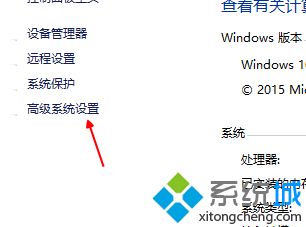
3、进入系统属性界面,点击右下方【环境变量】;
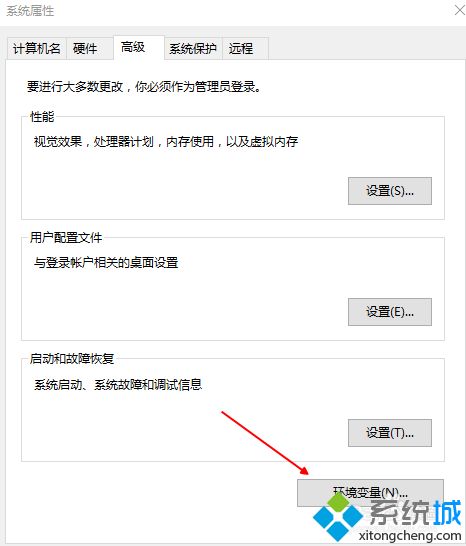
4、进入系统属性界面,在用户变量处,点击【新建】;
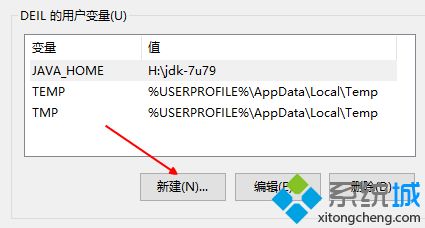
5、变量名设置为JAVA_HOME
变量值设置为java安装目录小编的是H:\jdk-7u79;
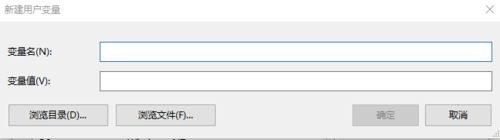
6、接着在系统变量处,找到path,点击下方编辑;
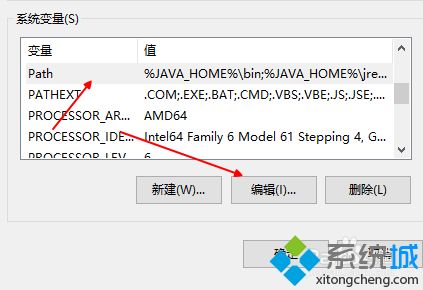
7、进入path变量处,点击右下方【编辑文本】;
8、进入编辑界面,在最后方或者最前方输入%JAVA_HOME%\bin;%JAVA_HOME%\jre\bin;

9、接着在用户变量处新建一个classpath
值设置为 .;%JAVA_HOME%\bin;%JAVA_HOME%\lib\dt.jar;%JAVA_HOME%\lib\tools.jar
设置完毕,打开CMD,输入java测试是否安装成功。
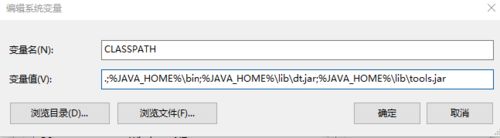
关于升级到win10系统配置java环境变量的方法,虽然操作步骤多,但是一步一步设置还是简单的。
我告诉你msdn版权声明:以上内容作者已申请原创保护,未经允许不得转载,侵权必究!授权事宜、对本内容有异议或投诉,敬请联系网站管理员,我们将尽快回复您,谢谢合作!










